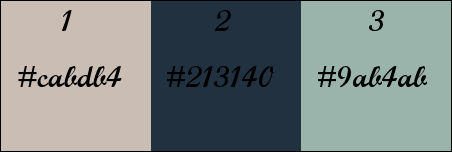
Abra suas máscaras para
minimizá-las, abra o pincel crie uma nova dica
1.Abra o
Fond_Alpha_PrincesseDiademe
Duplicar
Fechar original
Nós vamos trabalhar na
cópia
2.Preencha com a cor
#9ab4ab
Selecionar tudo
Abra o tube diademe
Copiar
Minimizar (vamos precisar
depois)
Volte ao seu trabalho
Cole na seleção
Tirar seleção
3.Image > Seamless Tiling=
Default
-
Adjust > Blur > Radial
Blur conforme printe
-
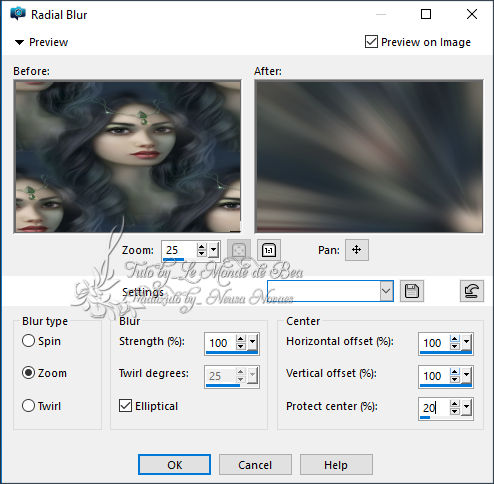
Enhance
Repetir Enhance
4.Duplicar
Image > Mirror Horizontal
Opacity= 50%
Merge Down
Sharpen
-
5.Distortion >
Pixelate conforme printe
-
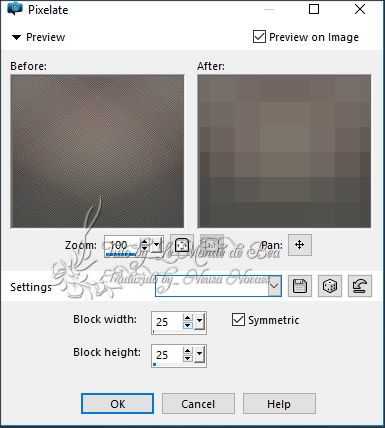
Enhance
-
Plugin Flaming Pear >
Flexify 2 conforme printe
-
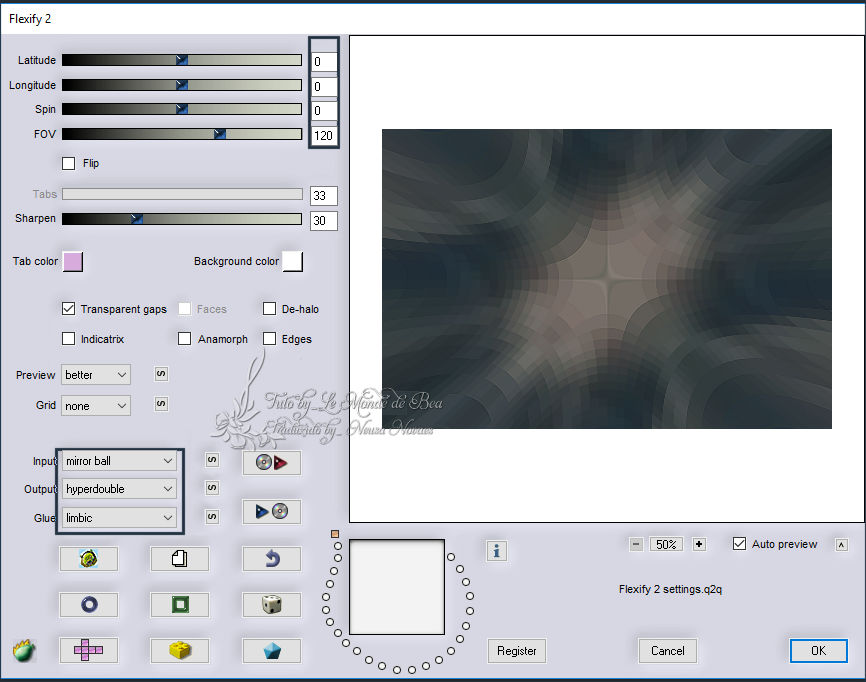
Image > Seamless Tiling=
Default
6.Nova Layer
Preencha com branco
Aplicar mask
7KWGbD_mariecreagraph
Duplicar
Merge Group
Opacity= 40% - Blend
Mode= Soft Light
Duplicar
Image . Mirror Vertical
(ou Flip)
Merge Down
Enhance
Repetir Enhance
7. Nova Layer
-
Ativar a ferramenta de
Seleção e abrir Custom Selection conforme printe
-
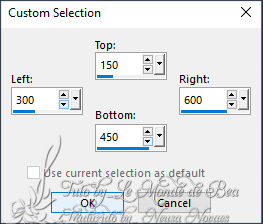
Preencha com cor #213140
Selections > Modify >
Contract= 7
Preencha com branco
Selections > Modify >
Contract= 2
Preencha com a cor #213140
Selections > Modify >
Contract= 7
Clicar na tecla DEL do seu
teclado
8.Selecionar tudo
Selections > Float
Selections > Defloat
Selections > Modify >
Expand= 5
Plugin
Toadies > What are you?=
Default
Tire a seleção
Enhance
Aplicar Drop Shadow=
0 - 0 - 75 - 20,00 cor #cabdb4
9. Ativar a Raster 1
Abrir o tube diademe
Copiar
Volte ao seu trabalho
Colar como nova layer
Redimensione= 85%
-
Image > OffSet
conforme printe
-
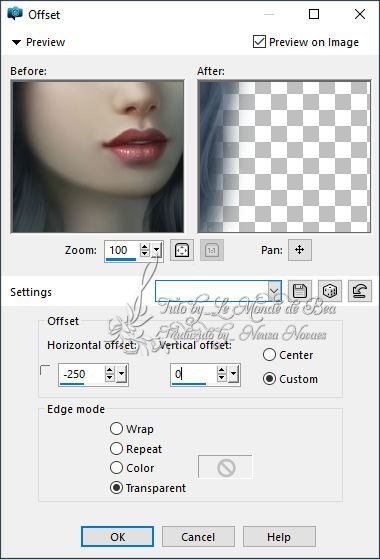
Blend Mode= Soft Light
- Opacity= 50%
10. Ativar o topo
Cole novamente o tube
diademe como uma nova layer
Redimensione= para 40%
Layers > Arrange > Move
Drown
Sharpen
Aplicar a mesma sombra de
antes
11.Ativar a Raster 2 (o
quadro)
Duplicar
Plugin Simple > Diamond
-
Image > Seamless
Tiling conforme printe
-
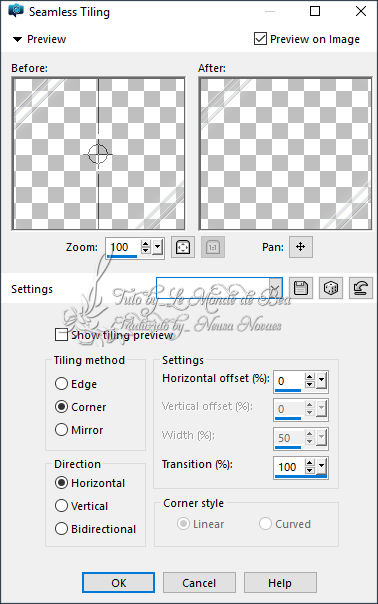
Enhance More
Selections > Load/Save
Select e localizar a #select 1
Com o sua tecla DEL
deletar
Tirar seleção
12. Ativar Raster 1
Nova Layer
Colocar no Foregraund a
Cor branca
-
Ativar Brush
textprincess e configurar conforme printe
-

Clique uma vez à direita
em sua criação
-
Ativar a ferramenta
Pick Tool e colocar encima e em baixo conforme printe
-
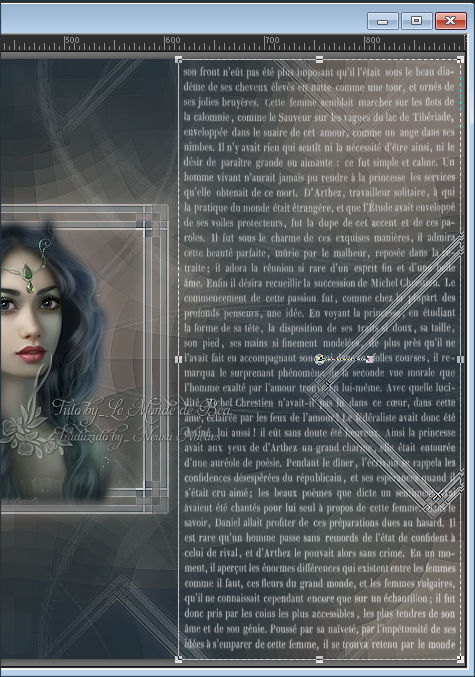
Blend Mode= Soft Light
Image > Seamless Tiling=
Default
13. Ativar a Raster 2
(topo)
Nova Layers
Preencha com branco
Aplicar mask VSP225
Duplicar
Enhance
Merge Group
Ativar a ferramenta Pick
Tool e colocar na Posição vertical em 343 (ver modelo)
Duplicar
Image > Mirror Vertical
(ou flip)
Image > Mirror Horizontal
Merge Down
Aplicar a mesma sombra de
antes
Opacity= 75%
14. Abrir o tube da Deco
Copiar
Volte ao seu trabalho
Colar como nova Layer
não mexa
Você
pode mudar o Blend Mode ou menor opacidade
15. Enhance
Image > Add Border= 2 px
cor #cabdb4
Image > Add Border= 5 px
cor #213140
Image > Add Border= 2 px
cor #cabdb4
Image > Add Border= 10 px
cor branco
Image > Add Border= 2 px
cor #cabdb4
Image > Add Border= 5 px
cor #213140
Image > Add Border= 2 px
cor #cabdb4
16. Selecionar tudo
Image > Add Border= 40px
de uma cor de sua escolha
Selections > Invert
-
Plugin
Mehdi > Wavy Lab 1.1
conforme printe
-
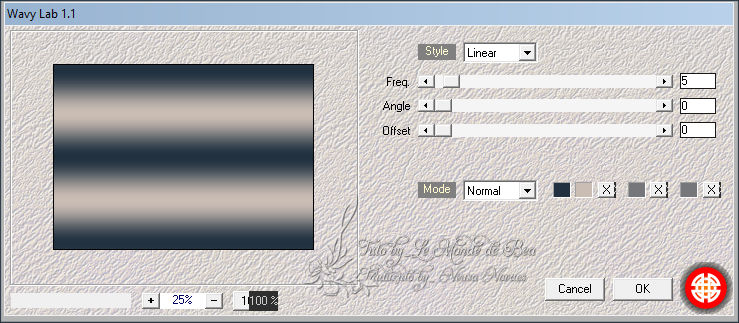
-
-
Plugin
AP Lines >
Silverlining conforme printe
-
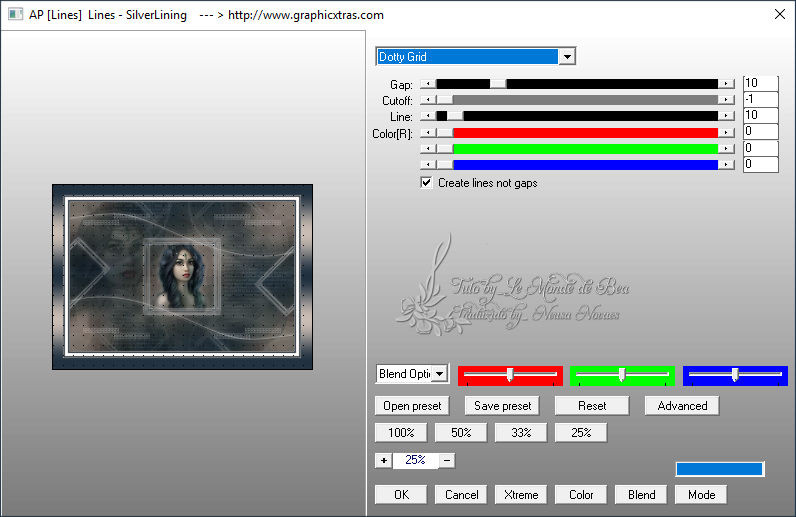
Selections > Invert
-
Aplicar
Drop Shadow conforme
printe
-
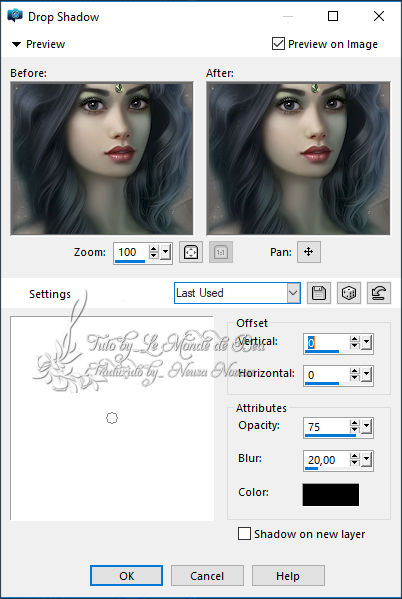
Repetir Drop Shadow
Tirar seleção
17. Abra a Word Art
Copiar
Volte ao seu trabalho
Colar como nova camada
-
Ativar a ferramenta
Pick Tool e configure conforme printe
-
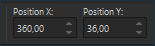
Image - Negative Image
Aplicar Drop Shadow=
1 - 1 - 50 - 1 na
cor preta
18. Abra a decocadre
Copiar
Volte ao seu trabalho
Colar como nova camada
Não mexa a posição
Você
pode mudas o Blend Mode ou Opacity menor
19. Assine sua criação e
coloque a minha marca
Image > Add Border= 1 px
preto
Redimensionar todas as
layers para 900px
-
Adjust > Sharpness >
Unsharp Mask conforme printe
-
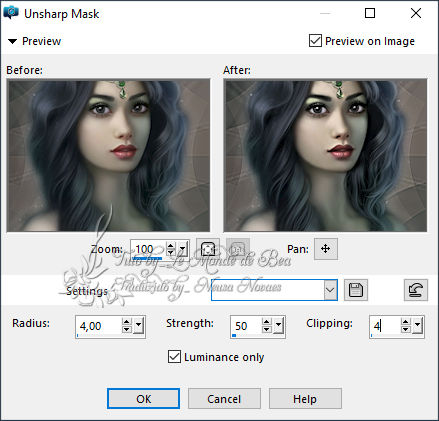
Salve sua
criação em jpeg
Aqui está este tutorial acabou, espero que tenha gostado
- Se você tiver dúvidas ou quiser me enviar suas conquistas
-

-
- ou para a tradutora

-
- Design ©Bea
- Tutorial postado em 31 de Março de 2018
- Traduzido em Portugues em 02 de Agosto de 2018
<> <>
Versão Neusa Novaes
Tubes:-Luz Cristina e Materiais recebido da autora